وبلاگ پِی زیتو
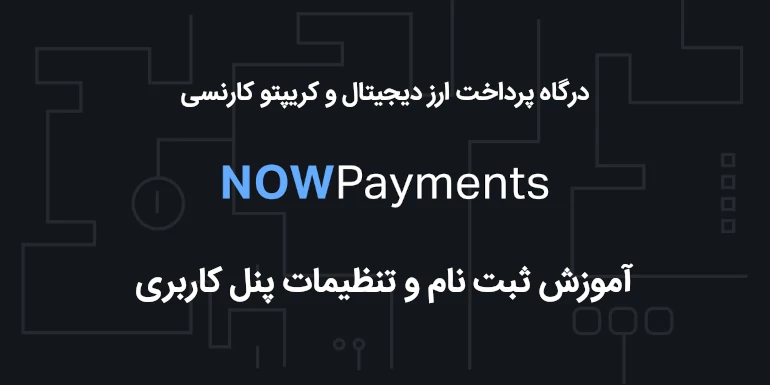
آموزش ثبت نام و تنظیمات درگاه پرداخت NOWPayments
داشتن درگاه ارز دیجیتال برای کاربران و وبسایت های ایرانی محدودیت های متعددی وجود دارد که در حال حاضر یکی از بهترین سرویس دهنده ها که امکان دریافت درگاه ارز دیجیتال برای ایرانیان را فراهم نموده، درگاه پرداخت ارز دیجیتال NOWPayments است.
در این مقاله با درگاه پرداخت ارز دیجیتال NOWPayments آشنا می شویم، شیوه ثبت نام و ایجاد حساب کاربری در این درگاه را می آموزیم و با تنظیمات گزینه های موجود در پنل کاربری آشنا می شویم.
شما می توانید با استفاده از افزونه دستیار پرداخت پِی زیتو تمام افزونه های وردپرس و جوملا را به درگاه پرداخت ارز دیجیتال NOWPayments متصل نمایید.
در شروع کار برای داشتن درگاه ارز دیجیتال NOWPayments حتما نیاز به دو گزینه با نام های API Key و IPN secret key دارید، که در این مقاله شیوه ایجاد این دو گزینه را نیز خواهیم آموخت و سپس می توانید با نصب افزونه دستیار پرداخت پِی زیتو و انجام تنظیمات مربوطه درگاه پرداخت NOWPayments را بر روی سایت خود داشته باشید.
ایجاد حساب کاربری
نکته: قبل از ورود به مراحل ثبت نام حتما آدرس یک ولت ارز دیجیتال خود که قرار تسویه حساب تراکنش ها به آن انجام شود را آماده کند، زیرا در مراحل ثبت نام به آن نیاز خواهیم داشت و در صورت نبود آن ممکن است ثبت نام ناقص انجام شود، نوع ولت خیلی اهمییتی ندارد و بعد از ثبت نام به راحتی قابل ویرایش است.
- به سایت nowpayments.io رفته و در بالای سایت بر روی گزینه Sign in کلیک می کنیم.
- در انتهای صفحه باز شده بر روی گزینه Create an account کلیک می کنیم تا فرم ثبت نام نمایان شود.
مرحله اول:
- در فیلدهای متنی به ترتیب آدرس ایمیل، رمز عبور و تکرار رمز عبور را وارد می کنیم.
- در آیتم های چک باکس گزینه اول عضویت در خبرنامه است که تیک زدن آن اجباری نیست اما گزینه های دوم و سوم حتما باید تیک زده شود.
- سپس کپچا گوگل را تیک زده که ثابت کنید روبات نیستید و بعد بر روی گزینه Create an account کلیک نمایید.
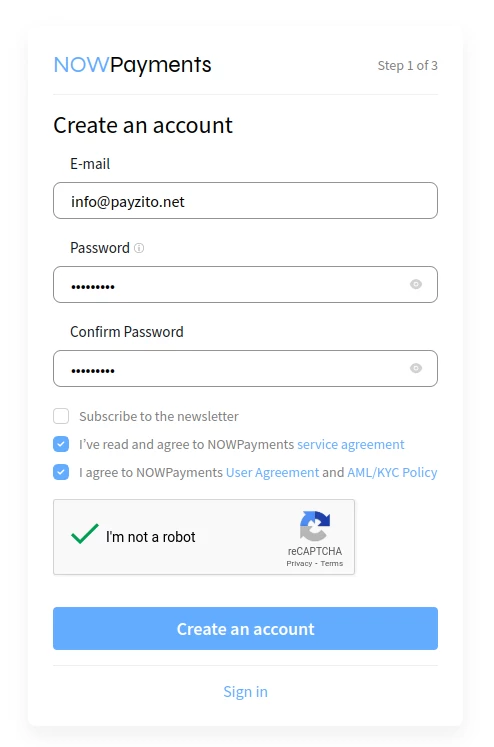
مرحله دوم:
- برای تایید آدرس ایمیل، یک ایمیل حاوی کد شش رقمی رسال می شود که لازم است آن را در فیلد بنویسید و سپس بر روی دکمه Submit کلیک نمایید.
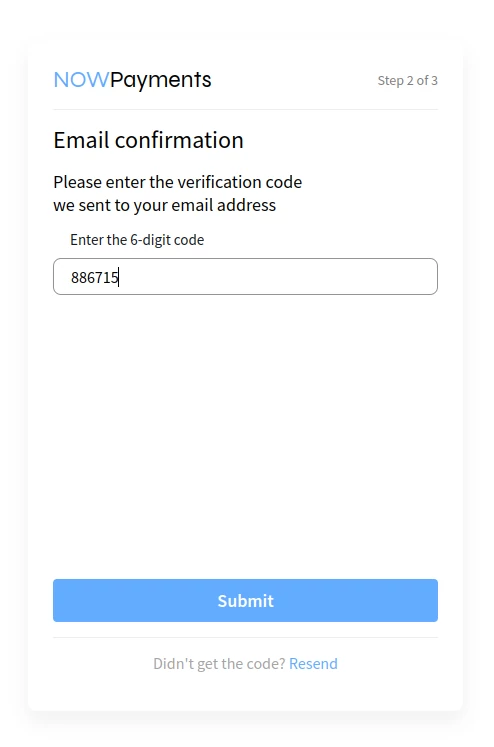
مرحله سوم:
- لازم آدرس یک کیف پول ارز دیجیتال (wallet) خود را وارد نمایید، در گزینه بالا نوع رمز ارز ولتی که می خواهید وارد کنید را انتخاب نموده و فیلد پایین آدرس ولت خود را وارد نمایید از این آدرس برای تسویه حساب تراکنش ها استفاده خواهد شد. البته بعد از پایان ثبت نام شما می توانید این ولت را ویرایش یا حذف نمایید و یا ولت های دیگری را اضافه کنید.
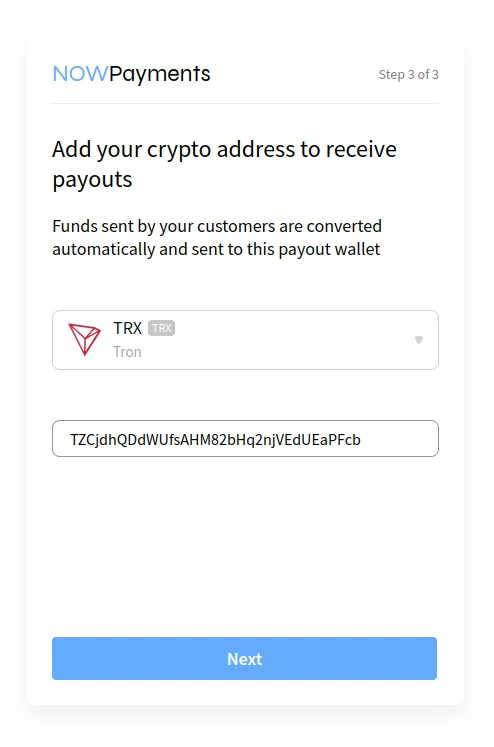
اکنون ثبت نام شما کامل شده است.
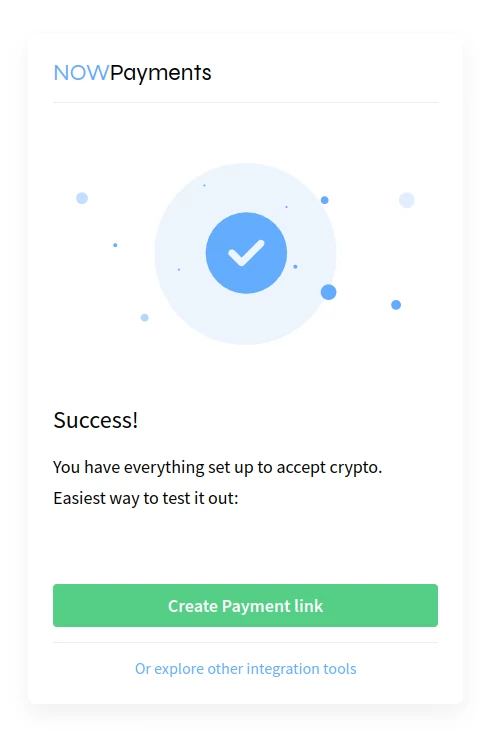
وارد صفحه کاربری NOWPayments می شویم و در این صفحه با تک تک گزینه ها بر اساس اولویت آشنا خواهیم شد، ابتدا از تنظیمات مهم شروع خواهیم کرد.
منوی Settings
- زیر منوی Payment settings
-- باکس Payout Wallet : در این بخش شما یک یا چند ولت خود که می خواهید تسویه حساب به آنها انجام شود را وارد می کنید.
نکته : اگر ارزی که پرداخت کننده هنگام پرداخت انتخاب می کند و شما یک ولت از همان ارز در این باکس داشته باشید کارمزد کمتری برای انتقال ارز به کیف پول شما گرفته خواهد شد و هزینه تبدیل واحد ارزی را پرداخت نخواهید نمود. (در ادامه خواهید آموخت چطور مشخص کنید کاربران مجاز به پرداخت با چه واحدهای ارزی هستند.)
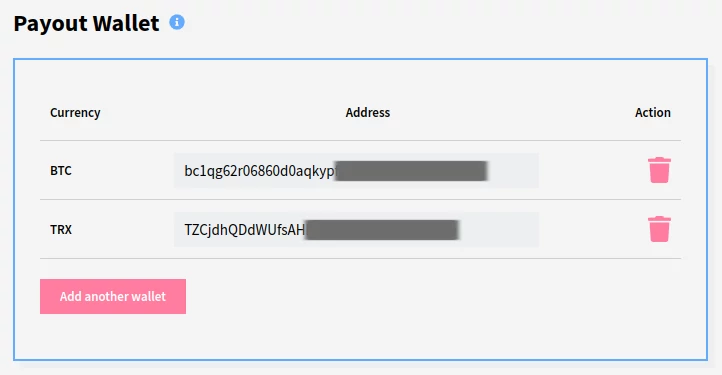
-- باکس API Keys : برای داشتن درگاه پرداخت نیاز دارید که در این باکس با زدن بر روی دکمه Add new key یک API Key تعریف کنید تا برای اتصال به درگاه پرداخت از آن استفاده نمایید.
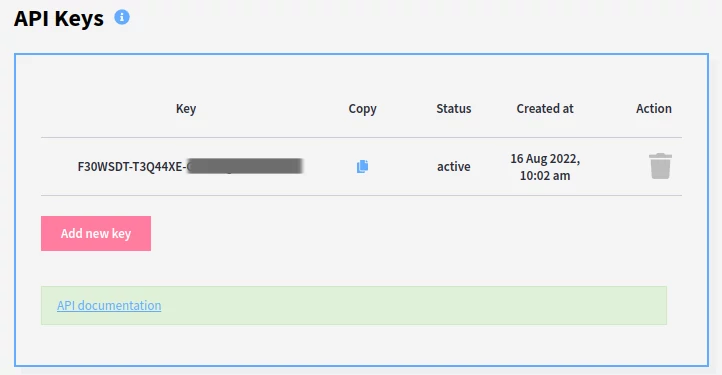
-- باکس Base Currency : اینجا شما مشخص می کنید واحد پولی مرجع شما چیست که توصیه می شود این گزینه را بر روی دلار آمریکا یا همان USD قرار دهید.
نکته: اگر از برای اتصال به درگاه دستیار پرداخت پِی زیتو می خواهید استفاده کنید حتما این گزینه را بر روی USD قرار دهید.
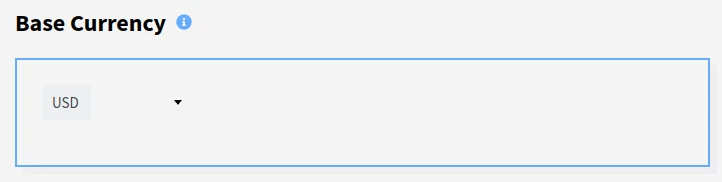
-- باکس First currency on the list (Invoices) : در این باکس مشخص می کنید که وقتی کاربر به صفحه پرداخت رفت این واحد ارز دیجیتال به صورت پیش فرض انتخاب شده به کاربر نمایش داده شود. البته کاربر می تواند واحد های ارزی دیگری را که شما در لیست مجاز قرار میدهید را نیز انتخاب کند. (آموزش انتخاب واحدهای ارزی مجاز در ادامه آمده است)
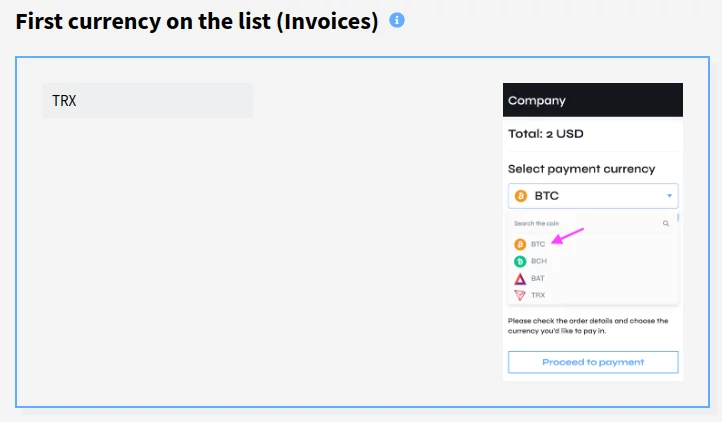
-- باکس First currency on the list (Donate widget) : این گزینه هم مشابه گزینه بالاست فقط برای ویجت دونیشن یا همان فرم پرداخت است که توضیحات مربوط به منوی Donations در همین مقاله به آن پرداخته شده است.
-- باکس Instant Payment Notifications : برای ارتباط سایتتان با درگاه در زمینه با گرفتن وضعیت تراکنش در مراحل مختلف نیاز به IPN secret key وجود دارد که باید در تنظیمات درگاه پرداخت در سایتتان این کد را نیز وارد کنید برای تولید این کد بر روی دکمه Generate کلیک نموده و کد تولید شده را کپی نمایید و پیش خود نگاه دارید. دو گزینه Recurrent notifications و Number of recurrent notifications را بگذارید بر روی عدد 0 باقی بماند و تغییری در آن ایجاد نکنید.
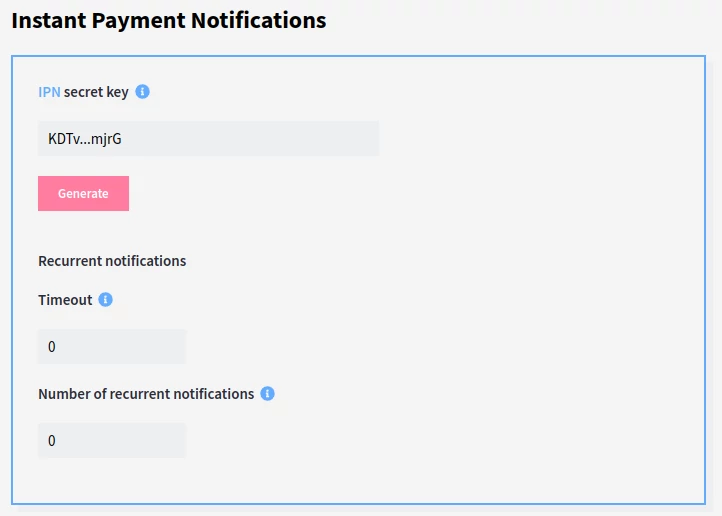
-- باکس Payment settings :
۱- گزینه Network fee optimisation : کامزد تبدیل ارزهای دیجیتال به یکدیگر در شبکه متفاوت است و با فعال کردن این گزینه در صورتی که معادل ارز پرداختی کاربر شما ولتی نداشته باشید سیستم به صورت خودکار برای تبدیل ارز پرداختی کاربر به ارز یکی از ولت های شما ولتی را انتخاب می کند که کمترین هزینه تبدیل ارز را داشته باشد و پول را به آن انتقال می دهد.
۲- گزینه Payment markup : گزینه رایج در پرداخت های خارجی باشد که شما می توانید درصدی به مبلغ پرداختی کاربر اضافه کنید که می تواند به عنوان هزینه پرداخت و یا حتی مالیات و ... باشد. بین صفر تا ۱۰ درصد می توانید این فیلد را انتخاب کنید که به همان میزان به مبلغ پرداختی کاربر اضافه خواهد شد. به عنوان مثلا اگر این گزینه را ۱۰ درصد انتخاب کنید و مبلغ پرداختی کاربر ۱۰۰ دلار بوده باشد، مبلغی که کاربر باید در درگاه واریز نماید ۱۱۰ دلار می باشد. همینطور شما می توانید تغییری در این گزینه ایجاد نکنید.
۳- گزینه Payment covering : در این گزینه مشخص می کنید که اگر تا چند درصد کمتر از مبلغ نهایی را کاربر پرداخت کرد تراکنش اون موفق در نظر گرفته شود. به عنوان مثال اگر این گزینه را بر روی ۵ درصد قرار دهید و مبلغ پرداختی کاربر ۱۰۰ دلار باشد در صورتی که اون ۹۵ دلار را نیز پرداخت کند تراکنشش پرداخت شده در نظر گرفته خواهد شد، شاید بتوان گفت این گزینه برای تغییرات کارمزدها و هزینه های انتقال وجه که دقیقا در لحظه انتقال رخ می دهد می تواند باعث شود که تراکنش کاربران با شکست مواجه نشود، البته شما می توانید درصد پایین تری مثل یک یا دو درصد را انتخاب نمایید و یا اصلا تغییری در این گزینه آن ایجاد نکنید.

-- باکس Burn SHIB & LEASH : این باکس به بحث SHIB & LEASH Burning مرتبط می شود به طور خلاصه به این مفهوم است که کاربران توکن های این دو ارز دیجیتال را به کیف پولی ارسال می کنند که نابود شود و این کار باعث کاهش عرضه این ارزها می شود و کاهش عرضه نیز باعث افزایش تقاضا و گران شدن این ارز دیجیتال می شود. در این آیتم می توانید مشخص کنید در صورت داشتن این دو ارز چه درصدی از آن به کیف پول مربوطه ارسال شده و نابود شود که پیشنهاد می کنیم اگر اطلاعات کافی در این زمینه ندارید تغییری در آن ایجاد نکنید.
- زیر منوی Coins settings
در این صفحه شما می توانید با کلیک بر روی هر واحد ارزی مشخص کنید که آن واحد ارزی در تراکنش ها توسط کاربران قابل استفاده و مجاز برای پرداخت باشد.
در این صفحه این ارزها را به شکل های مختلف دسته بنده شده است که بتوانید به راحت ترین شکل ممکن ارزهای مورد نظر خود را با کلیک بر روی آنها انتخاب و فعال نمایید.
نکته: هر چه ارز های بیشتری را انتخاب کنید کاربرشما موقع پرداخت گزینه های متنوع تری را پیش روی خود می بیند که می تواند برایش جذاب باشد.
نکته: توجه داشته باشید اگر ارز هایی که انتخاب می کنید در زیر منوی Payment settings برایش کیف پول نداشته باشید سایت NOWPayments برای تسویه آن به کیف پول شما اقدام به تبدیل واحد ارزی پرداخت شده به یکی از واحد های ارزی موجود در کیف پول های شما می کند که این تبدیل شامل کارمزد مجزا خواهد شد.
نکته: این بخش را هر موقع بخواهید می توانید تغییر دهید.
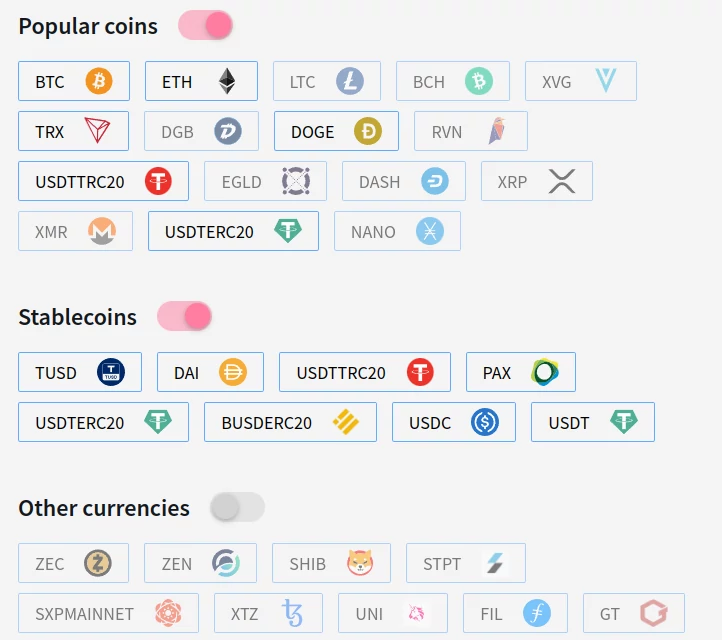
- زیر منوی Account settings
-- باکس My Team : در این باکس می توانید یوزر های دیگر را به عنوان اعضای تیم معرفی نمایید که البته باید قبلا در این سایت ثبت نام کرده باشند و به آنها دسترسی های مختلف به پنل کاربری بدهید.
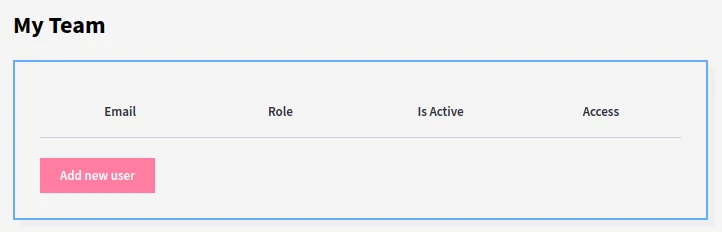
-- باکس Profile : در این باکس نام کمپانی یا فروشگاه خود را وارد می کنید که در صفحه درگاه نمایش داده خواهد شد.
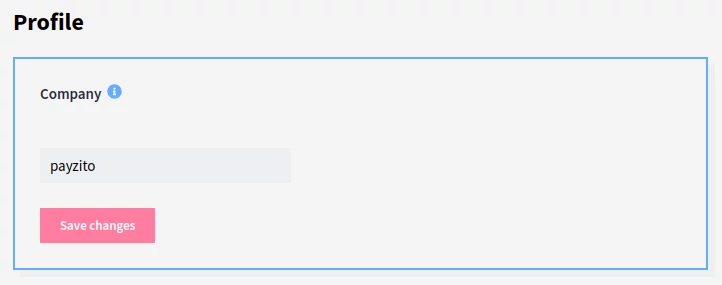
-- باکس Shopify : مربوط به تنظیمات اتصال به فروشگاه ساز Shopify می باشد.
-- باکس Password : در این باکس می توانید پسورد حساب کاربری خود را تغییر دهید.
-- باکس Two step authentification: در این باکس می توانید جهت افزایش امنیت ورود دو مرحله ای را فعال کنید.
-- باکس Apps: در این باکس می توانید برای بخش پرداخت های فروشگاه خود اپلیکیشن ایجاد نمایید.
منوی Transaction History
در این صفحه تاریخچه تراکنش های اخیر و همینطور آمار نموداری تراکنش های خود را می توانیم مشاهده کنیم.
منوی Payments
در این صفحه با جزئیات می توانید لیست پرداخت ها (Payments) انجام شده و خرید های خود (Purchases) را مشاهده کنید. که گزینه Purchases برای ما کارایی ندارد.
منوی Payment Tools
- زیر منوی Payment Link
در این صفحه شما می توانید لینک پرداخت با گزینه های مبلغ مشخص، واحد ارزی مشخص، توضیحات و... ایجاد نموده و آن لینک را برای کاربر یا کاربران خود ارسال نمایید.
- زیر منوی Donations
در این صفحه می توانید با گزینه ها و تنظیمات متنوع یک فرم پرداخت یا کمک مالی ایجاد کنید.
-- باکس Donation Link : برای شما یک لینک پرداخت ایجاد خواهد شد که آدرس لینک آن را شما مشخص می کنید و تنظیم می کنید چه فیلد هایی به کاربر نمایش داده شود و سپس با کلیک بر روی دکمه ذخیره لینک پرداخت شما ایجاد می شود و می توانید آن را در اختیار کاربرانتان قرار دهید یا در سایتتان استفاده کنید.
در باکس بعدی شما امکان ساخت یک کد HTML با لوگوی NOWPayments را خواهید داشت که پس از تنظیم این کد را در هر بخشی که امکان وارد نمودن کد HTML دارد می توانید قرار دهید و کاربر با کلیک بر روی آن تصویر به صفحه پرداخت منتقل خواهد شد.
در باکس آخر شما می توانید از طریق کدی که به شما ارائه می شود به صورت آی فریم فرم پرداختی را در سایت خودتان بارگزاری کنید تا دیگر کاربر برای پرداخت مجبور نباشد بر روی لینک یا دکمه و تصویر کلیک کند. این کد هم باید در محیطی که امکان بارگزاری کد HTML وجود دارد قرار بگیرد.
- زیر منوی Subscriptions
در این صفحه می توانید اشتراکهای مشتریان و پرداخت را دسته بندی و مدیریت کنید.
- زیر منوی POS Terminal link
این گزینه مربوط به پردخت حضوری می شود و به نوعی می توان گفت با آن می توانید یک دستگاه پوز بر روی موبایل داشته باشد.
به این صورت که شما یک لینک در این صفحه برای خود در نظر می گیرید و آن لینک را در مرورگر موبایل خود باز می کنید مبلغ را وارد می کنید و مشتری حضوری شما با اسکن QR کد در کیف پول و ولت خود اقدام به پرداخت می کند و سامانه همان لحظه پرداخت موفق را تایید می کند.
منوی Custody
درگاه NOWPayments به صورت پیش فرض پول های پرداخت شده توسط مشتریان و کاربران شما را همان لحظه بلافاصله به حساب ولت شما منتقل می کند و پول شما را در سایت خود ذخیره و نگهداری نمی کند. ولی شما می توانید با ارسال ایمیل به پشتیبانی این درگاه از ایشان بخواهید که آپشنی را برای شما فعال کنند تا پول در حساب NOWPayments باقی بماند و هروقت شما گزینه تسویه را زدید به موجودی را به کیف پول شما واریز شود.
ویژگی این آپشن این است که بابت هر انتقال وجه و تسویه در حساب شبکه پرداختی از شما کارمزد دریافت می شود ولی صورتی که این گزینه فعال باشد شما می توانید چندین تراکنش را نگاه دارید با هم تسویه کنید و به جای پرداخت چند کارمزد انتقال وجه فقط یکبار کارمزد پراخت کنید.
منوی Fiat Withdrawals
در این صفحه می توان تنظیم کرد که درآمد شما به کیف پول و ولت ارز دیجیتال شما واریز نشود و به جای آن تبدیل به یورو شود و به حساب بانکی شما واریز شود که با توجه به محدودیت های ایران، این مورد برای ایرانی ها قابل انجام نیست!
برای این کار نیاز است:
- در سامانه KYB ثبت نام کنید.
- آدرس قابل وریفایل در کشور های مجاز داشته باشید که ایران در لیست وجود ندارد!
- شماره حساب بانکی بین المللی داشته باشید.
منوی Affiliate Program
در این صفحه برای شما یک لینک اختصاصی در نظر گرفته می شود که توانید آن لینک را به دوستان و اطرافیان خود بدهید و بر اساس کاربرانی که با لینک شما به سایت وارد می شوند به شما کارمزدی تعلق خواهد گرفت.